Converta, edite e compacte vídeos/áudios em mais de 1000 formatos com alta qualidade.
Guia detalhado para girar vídeos no WMP e corrigir a orientação
Há momentos em que você grava um bom vídeo, só para olhar para o arquivo e perceber que o vídeo está sendo reproduzido de lado ou até mesmo de cabeça para baixo, o que é frustrante. Você pode se perguntar como girar um videoclipe no Windows Media Player. Embora a maioria de nós associe o Windows Media Player à opção de assistir a vídeos em um PC, nenhuma ferramenta permite que os usuários girem clipes diretamente no próprio player. Não entre em pânico; este tutorial mostrará exatamente como superar esse obstáculo. A Parte 1 fornecerá instruções passo a passo sobre como usar o Windows Media Player para girar um vídeo e aproximar o movimento que você deseja realizar.
Lista de guias
Etapas detalhadas para girar vídeos no Windows Media Player Como usar alternativas poderosas ao Windows Media Player para girar vídeosEtapas detalhadas para girar vídeos no Windows Media Player
Sejamos realistas: o Windows Media Player é ótimo para assistir aos seus vídeos favoritos, mas quando se trata de edição, especialmente para girar um vídeo, ele não oferece essa opção diretamente. Então, se você está procurando como girar um videoclipe no Windows Media Player, aqui está a verdade: o WMP sozinho não consegue, mas há uma solução simples usando uma ferramenta interna do Windows chamada Editor de Vídeo (parte do aplicativo Fotos). Esse recurso permite que você gire o vídeo antes de reproduzi-lo no Windows Media Player — muito útil se o vídeo aparecer de lado ou de cabeça para baixo.
Passo 1Abra o aplicativo "Fotos" (procure-o no menu Iniciar) e clique na aba "Editor de Vídeo". Clique no projeto "Novo Vídeo", nomeie seu vídeo e clique em "OK".
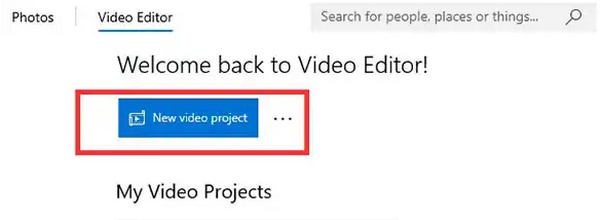
Passo 2Adicione seu vídeo clicando em "Adicionar" e arrastando-o para a linha do tempo na parte inferior. Selecione seu clipe na linha do tempo e clique no botão "Girar" até que esteja alinhado corretamente.
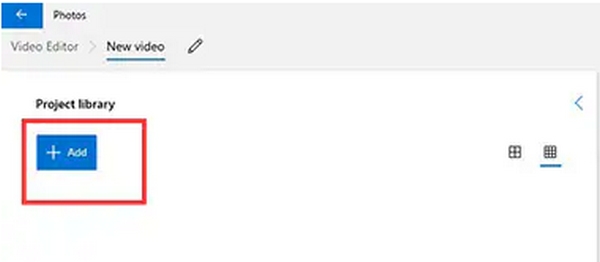
etapa 3Quando estiver satisfeito com a rotação, clique em "Finalizar vídeo" para exportá-lo. Este método rápido é especialmente útil se você estiver tentando descobrir como girar um vídeo no Windows Media Player sem precisar baixar um software de terceiros.
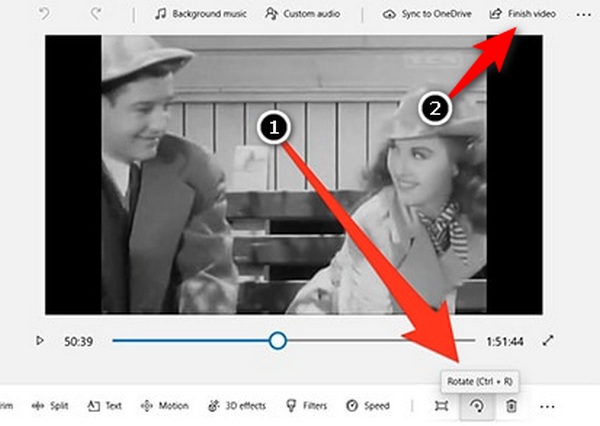
Como usar alternativas poderosas ao Windows Media Player para girar vídeos
Método 1: Girar vídeo usando o 4Easysoft Total Video Converter
Se você ainda não sabe como girar um videoclipe no Windows Media Player, não se preocupe — você não está sozinho! Como o WMP não oferece ferramentas de rotação integradas, a solução mais fácil é usar uma alternativa mais eficiente. Uma das melhores ferramentas é Conversor de vídeo total 4Easysoft. Ele possui um editor de vídeo prático que pode ajudar você a girar vídeos facilmente com apenas alguns cliques. Pode ser útil se você tiver um MP4 de lado ou também para saber como girar um vídeo MOV no Windows Media Player.

Use uma visualização ao vivo para girar ou inverter vídeos em qualquer ângulo antes de exportar.
Quase todos os formatos são suportados, incluindo MP4, MOV, AVI, MKV e outros.
Usando edição em lote para girar simultaneamente vários filmes rapidamente.
Ferramentas integradas de corte, efeitos e aparagem para controle total.
100% Seguro
100% Seguro
Passo 1Abra o 4Easysoft Total Video Converter, clique em "Adicionar Arquivos" no canto superior esquerdo e escolha os vídeos que deseja girar. Você também pode arrastar e soltar os arquivos na janela. Em seguida, clique no botão "Editar".

Passo 2Na seção "Girar e Cortar", você pode inverter ou girar vídeos sem o Windows Media Player facilmente. Basta clicar no botão "Girar" para 90, 180 e 270 graus.

etapa 3Escolha onde salvar seu arquivo usando o menu "Salvar em" e clique em "Converter tudo". Marque "Mesclar em um arquivo" se desejar combinar vários vídeos.

Com esta ferramenta, você não precisará mais se preocupar em como girar um vídeo no Windows Media Player. É uma maneira simples, fácil e muito mais flexível de corrigir a orientação do seu vídeo — sem frustração!
Método 2: VLC Media Player para girar a orientação do vídeo
Se você está frustrado tentando descobrir como girar um vídeo no Windows Media Player, saiba que não está sozinho — é um problema comum, já que o WMP não possui uma função de rotação integrada. É aí que entra o VLC Media Player! O VLC é totalmente gratuito, extremamente leve e muito mais do que um simples reprodutor de vídeo. Ele permite girar vídeos em qualquer ângulo e salvá-los nessa orientação. Seja para corrigir um clipe que está na horizontal ou para saber como girar um vídeo MOV no Windows Media Player e precisar de uma alternativa, o VLC está aqui para ajudar.
Passo 1Abra o 4Easysoft Total Video Converter, clique em "Adicionar Arquivos" no canto superior esquerdo e escolha os vídeos que deseja girar. Você também pode arrastar e soltar os arquivos na janela. Em seguida, clique no botão "Editar".
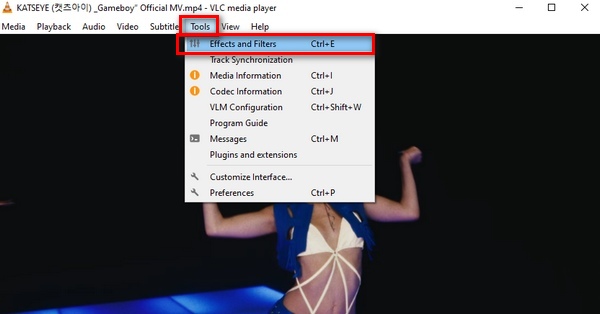
Passo 2Na minijanela, acesse a aba "Efeitos de Vídeo" e clique em "Geometria". Marque a caixa "Transformar" e escolha o ângulo de rotação (ex.: 90°, 180°, etc.).
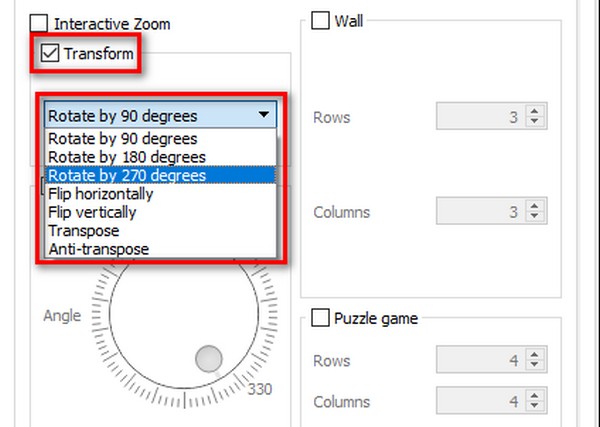
etapa 3Clique em "Fechar" para aplicar a rotação. Para salvar o vídeo girado permanentemente, vá em "Mídia" e depois em "Converter/Salvar", adicione o arquivo novamente e siga as instruções para exportá-lo.
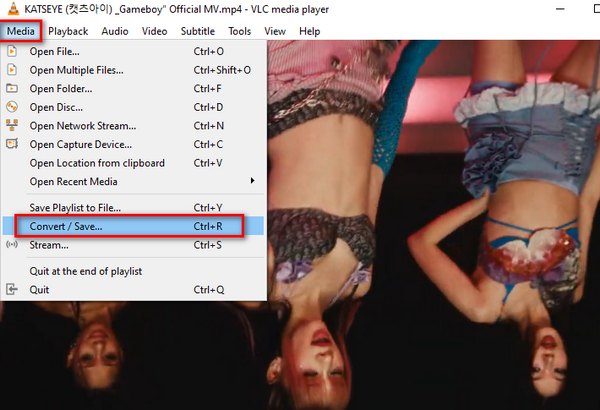
Veja como fazer girar vídeos no VLC, especialmente se você estiver preso em um clipe e se perguntando como girá-lo no Windows Media Player sem sucesso. É simples, gratuito e funciona em quase todos os formatos!
Método 3: Clipchamp - Ferramenta online para girar seus vídeos sem WMP
O Clipchamp também é uma ótima ferramenta online que permite girar vídeos facilmente sem o Windows Media Player, mesmo se você for iniciante em edição de vídeo. É um produto da Microsoft, então funciona perfeitamente no Windows e você não precisa instalar nada. O Clipchamp é um editor simples de arrastar e soltar que pode corrigir qualquer problema em questão de passos, seja para descobrir como girar um vídeo MP4 no Windows Media Player ou para editar um MP4 curto para as redes sociais.
Passo 1Insira as informações da sua conta para fazer login no site do Clipchamp. Envie seu vídeo e comece um novo projeto. Arraste o vídeo para o final da linha do tempo.
Passo 2Para alterar o ângulo, clique no vídeo na linha do tempo e use os "Controles de rotação" na caixa de edição. Clique em "Exportar" se tudo estiver em ordem e selecione a qualidade de vídeo desejada.
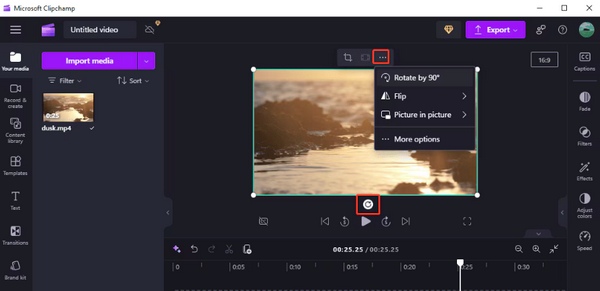
Pronto! Com o Clipchamp, você não precisa se preocupar em como girar um vídeo no Windows Media Player — bastam alguns cliques e seu vídeo estará pronto para ser reproduzido.
Conclusão
Girar um vídeo não deve ser um problema, especialmente quando você está trabalhando com clipes que parecem não ser exibidos corretamente. Embora possa ser desafiador aprender a girar um vídeo no Windows Media Player devido às suas limitações, muitas alternativas são confiáveis e valem a pena. Dentre essas alternativas, Conversor de vídeo total 4Easysoft é a ferramenta de edição de vídeo número um para rotação de vídeos. A ferramenta é fácil de usar, poderosa e suporta diversos formatos de entrada. Além disso, oferece outras opções de edição de vídeo além da rotação. Seja para corrigir um vídeo que está de lado ou para editar para criação de conteúdo, esta ferramenta oferece controle total, tornando a edição de vídeos simples e fácil para todos.
100% Seguro
100% Seguro


